Jei naudojate „Google Chrome“ naršyklę, galbūt pastebėjote, kad vaizdai pasirinktose svetainėse, daugelyje „Google“ ypatybių, pavyzdžiui, „Google Play“, rodomi vaizdai „Google Webp“ formatu, o ne standartiniu formatu, pavyzdžiui, „JPG“ arba „PNG“.
„Google“ teigia, kad „webp“ žymiai sumažina vaizdų dydį, palyginti su png ir jpg. Tai sumažina failo dydį iki 26%, palyginti su png atvaizdais, ir iki 34%, palyginti su JPG atvaizdais.
Jei naudojate „Chrome“, „webp“ vaizdus gaunate tik tose svetainėse, o „Firefox“ ar „Internet Explorer“ vartotojai gauna įprastus vaizdo formatus. Aptariamos svetainės patikrina naršyklę, su kuria jungiatės, arba pateikia webp, jei palaikoma, arba grįžta į JPG arba PNG, jei jos nėra.
Nors tai nėra didelė problema, kadangi dauguma šiuolaikinių vaizdų žiūrinčiųjų palaiko „webp“ formatą, vis tiek tai gali būti kažkas, kas jums gali nepatikti, atsižvelgiant į tai, ką darote su vaizdais.
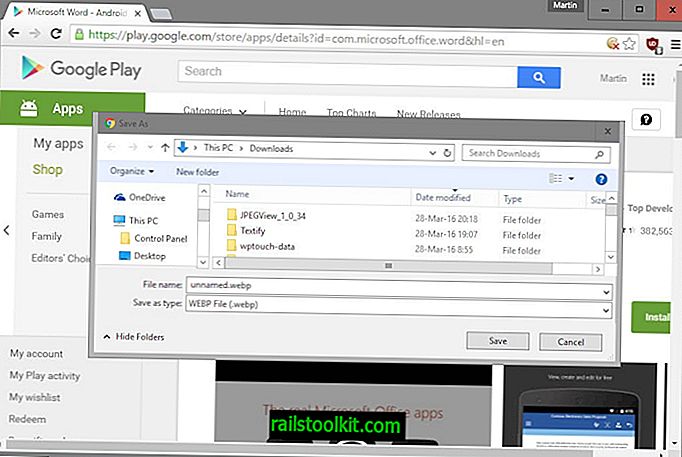
Nors galite juos peržiūrėti daugelyje programų, palaikančių formatą, arba į savo sistemą įdiegdami kodeką, kuris prideda viso formato palaikymą, galbūt negalėsite jų naudoti visose programose ar paversti juos darbalaukiu. tapetai. Jei bandysite, pastebėsite, kad formatas gali būti nepalaikomas.
Galvojama apie konvertavimą, o tokios programos kaip „XnConvert“ palaiko webp formatą, kad atsisiųstus vaizdus galėtumėte konvertuoti į kitą vaizdo formatą. Tam yra ir daugybė internetinių keitiklių.
Tačiau tai tik reto atsisiuntimo sprendimas, tačiau jei jums reikia reguliariai atsisiųsti vaizdus, kurie siūlomi tik webp formatu, galite nenorėti eiti šiuo keliu, nes tai prideda dar vieną nereikalingą proceso žingsnį.
Norėčiau jums pateikti dvi parinktis, kurias galite naudoti norėdami išvengti Webp vaizdų išsaugojimo ir išsaugoti juos kaip PNG arba JPG vaizdus.
Kaip neišsaugoti webp vaizdų
1. „Chrome“ išsaugoti kaip png

Pirmasis variantas yra „Chrome“ plėtinys „Save Image As Png“. Tai prideda parinktį naršyklės dešiniuoju pelės mygtuku spustelėkite kontekstinį meniu, kad išsaugotumėte bet kurį vaizdą, kurį užveskite ant png, o ne į pateiktą formatą.
Nors aš negaliu tiksliai pasakyti, kas vyksta užkulisiuose, autorius pažymi, kad tai paverčia vaizdą skrendant. Nekalbama apie nuotolinę paslaugą, kuria ji naudojasi, tai reiškia, kad iš tikrųjų nėra aišku, kaip konversija vykdoma fone.
2. Naudokite naršyklę, kuri nepalaiko „webp“
Ne visos žiniatinklio naršyklės palaiko webp formatą, o dauguma interneto paslaugų, kurios naudoja webp formatą, grįžta į png ar jpg vaizdus, kai naudojama tokia naršyklė.
Vietoj to, kad atsisiųstumėte visus jūsų vaizdų atsisiuntimo poreikius, galite paleisti „Firefox“ arba „Internet Explorer“, kad vaizdai būtų automatiškai išsaugomi kaip „png“ arba „JPG“ vaizdai.
Jei pasikliaujate „Chrome“, išbandykite „User Agent Switcher“ plėtinį, o ne tai, kas padirbinėja jūsų naudojamą naršyklę. Pasirinkite naršyklės, kuri nepalaiko „webp“, vartotojo agentą, ir jūs turėtumėte gauti tą patį png ar JPG pristatymą, kurį gauna tos naršyklės.
Dabar skaitykite : kodėl „Google Play“ svetainė yra greitesnė naudojant „Chrome“














